
- •Анимация: от рисованной до трехмерной
- •Анимация по ключевым кадрам
- •Создание простой анимации
- •Изменение продолжительности анимации
- •Изменение характера протекания анимации
- •Создание более сложной анимацию
- •Окно Parameter Collector
- •Окно Parameter Editor
- •Виртуальные камеры
- •Модуль Character Studio
Изменение характера протекания анимации
В реальной жизни характер движения объектов и выполнения каких-либо действий может быть различным. Чтобы вам было понятнее, что имеется в виду, вспомните, как вращается вентилятор. Сразу после включения он раскручивает лопасти с ускорением, пока не достигнет нужной скорости. Затем он вращается на постоянной скорости, а после выключения постепенно снижает скорость. При создании подобной анимации нужно не только указать параметры объекта, но и задать характер ее протекания на разных этапах: при включении, по достижении вентилятором рабочей скорости и после выключения.
Если математически отобразить зависимость анимированного параметра (или ключа анимации, как его еще называют) от времени, то каждый ключевой кадр будет характеризоваться двумя кривыми, которые определяют функциональные зависимости анимированного параметра на промежутке между текущим ключевым кадром и предыдущим, а также текущим ключевым кадром и следующим. Во многих редакторах для работы с трехмерной графикой, в том числе и в 3ds Max, подобной графической зависимостью можно управлять, определяя характер анимации.
Для этого в 3ds Max предусмотрены заготовки зависимостей, согласно которым могут изменяться анимированные параметры. Самый быстрый способ изменить характер протекания анимации - использовать кнопку Default In/Out Tangents for New Keys (Маркеры касательных, которые используются по умолчанию) на панели управления анимацией.

При ее нажатии открывается список со значками доступных заготовок зависимостей (рис. 8.3).

Рис. 8.3. Изменение характера протекания анимации при помощи кнопки Default In/Out Tangents for New Keys (Маркеры касательных, которые используются по умолчанию)
Вы
также можете изменить характер протекания
анимации, используя окно Track View (Редактор
треков), которое можно открыть командой
Graph Editors>New Track View (Графические
редакторы>Новый редактор треков).
Третий способ - в свитке Key Info (Basic) (Основные параметры ключевого кадра) вкладки Motion (Движение) на командной панели.

В 3ds Max предусмотрено семь основных заготовок, каждая из которых изменяет значение анимированного параметра следующим образом:
Auto (Автоматическая) - автоматически изменяет значение анимированного параметра, сглаживая кривую в точке излома;
Custom (Пользовательская) - позволяет установить форму кривой зависимости вручную;
Fast (Быстрая) - с ускорением;
Slow (Медленная) - с замедлением;
Step (Ступенчатая) - по ступенчатому графику;
Linear (Линейная) - линейно;
Smooth (Сглаженная) - плавно. Данный тип функции выбран по умолчанию.
Создание более сложной анимацию
Создайте анимационную сцену с каким-нибудь вращающимся объектом, например, Teapot (Чайник). Включите режим автоматического создания ключевых кадров, передвиньте ползунок анимации в крайнее правое положение, после чего поверните чайник вокруг некоторой оси.

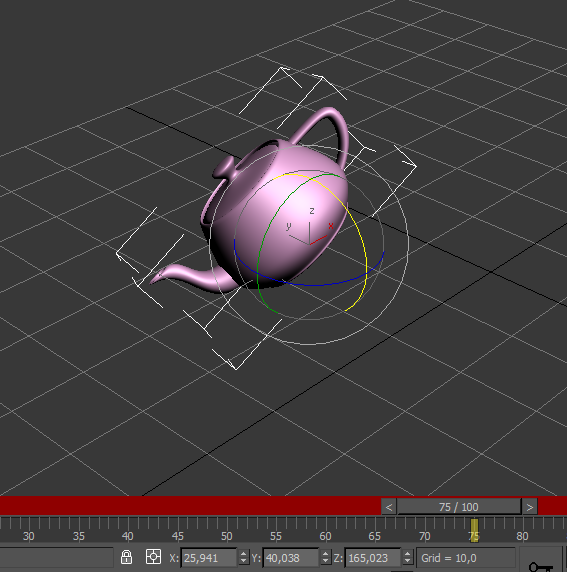
Если теперь воспроизвести в окне проекции полученную анимацию, то можно увидеть, что скорость, с которой трехмерная модель будет совершать вращение, непостоянна. Причина кроется в том, что анимированный параметр не является линейно зависимым по отношению к выбранному по умолчанию контроллеру вращения, поэтому объект при вращении ускоряется, а затем замедляется.
Чтобы можно было изменить характер зависимости анимированного параметра, необходимо щелкнуть правой кнопкой мыши на ключевом кадре на шкале анимации и выбрать ключ параметра, характеристики которого необходимо изменить.

Далее в окне изменения характеристик параметра укажите один из семи вариантов функциональных зависимостей анимированного параметра от контроллера, например Linear (Линейный).

Попробуйте теперь проиграть анимацию. Вы увидите, что чайник вращается с постоянной угловой скоростью.
